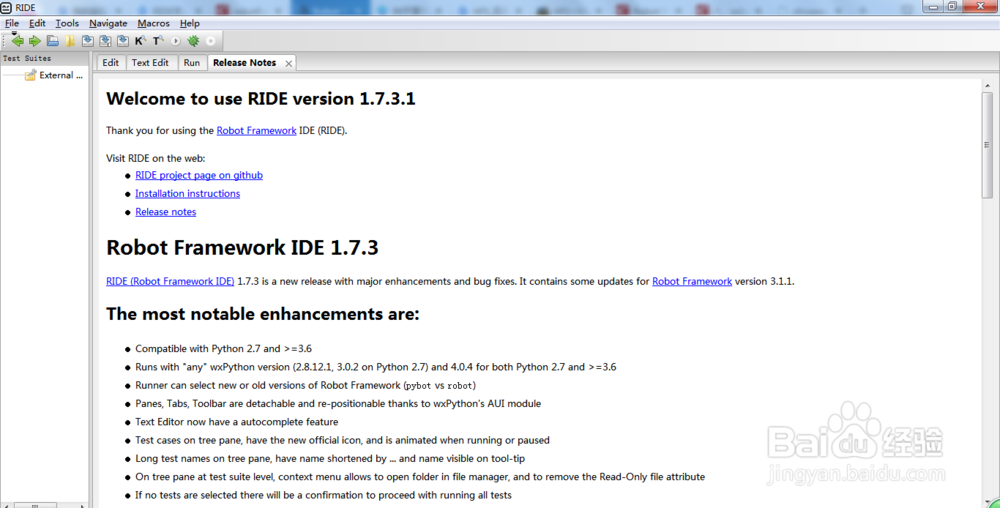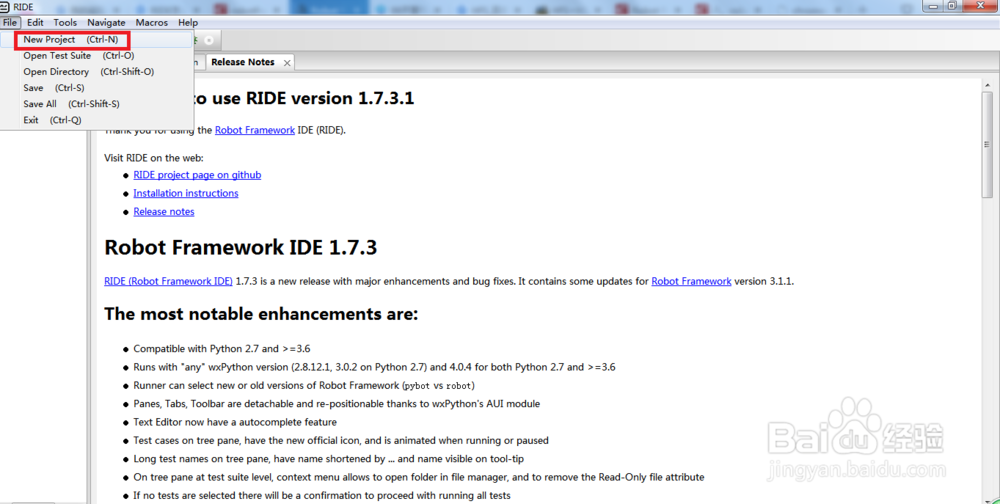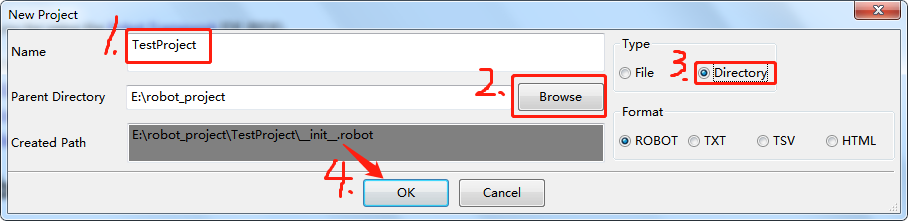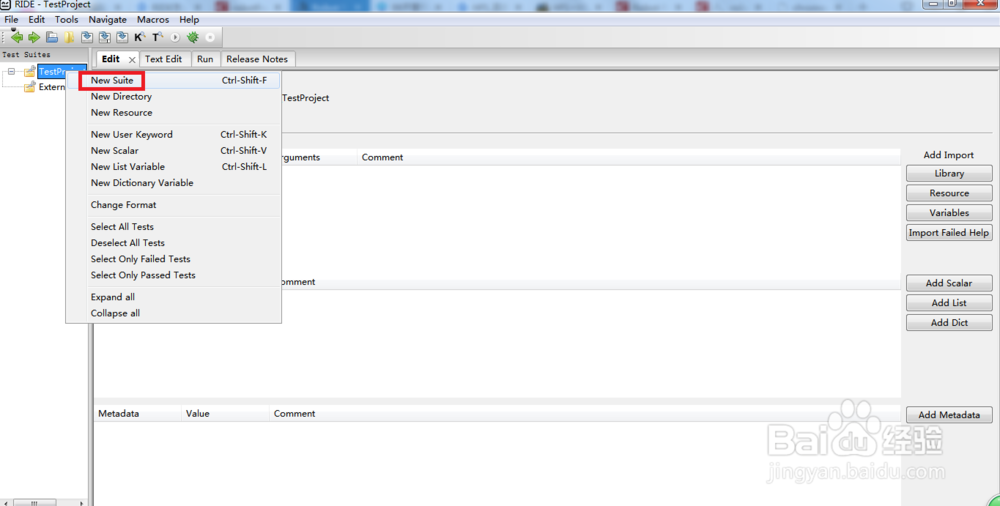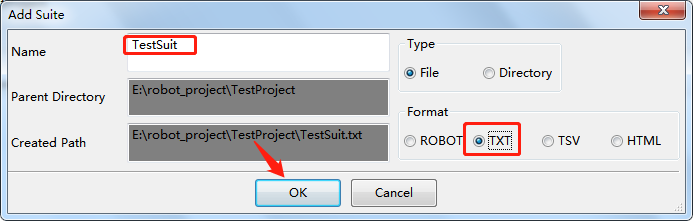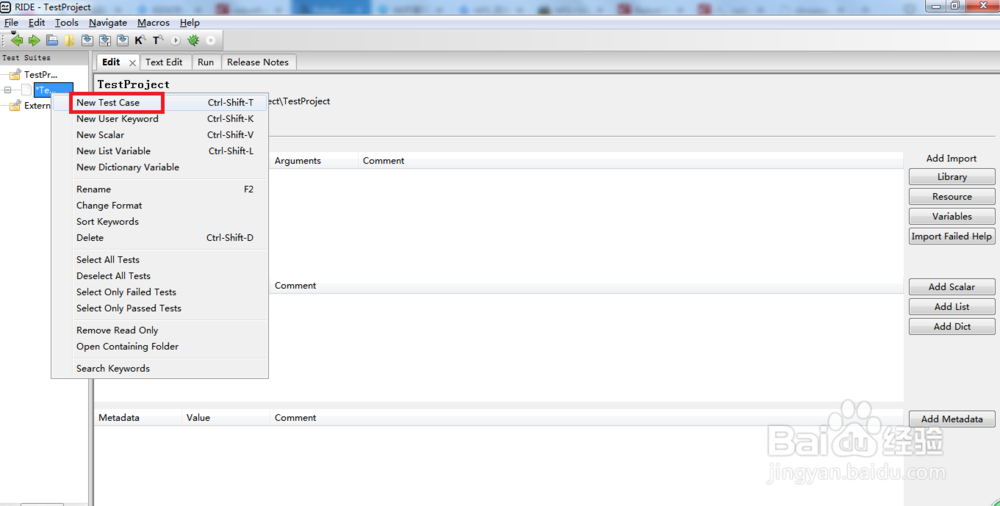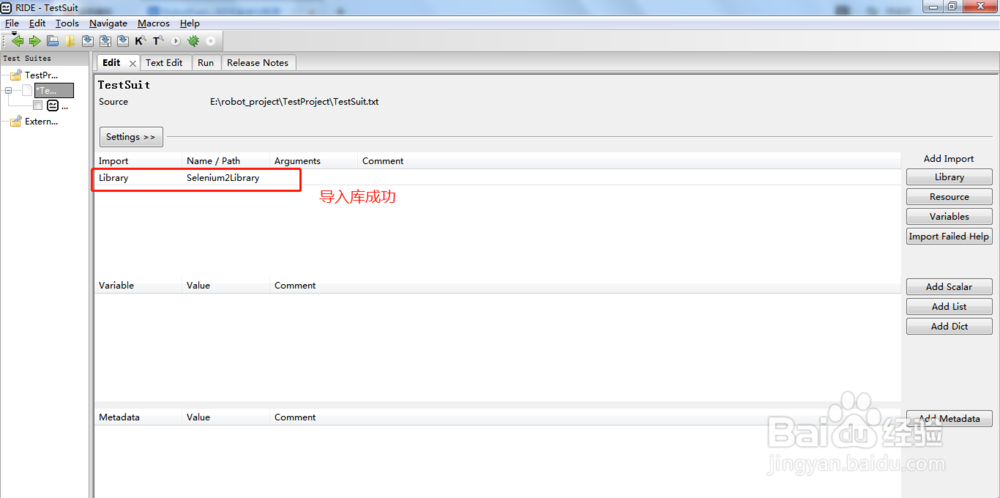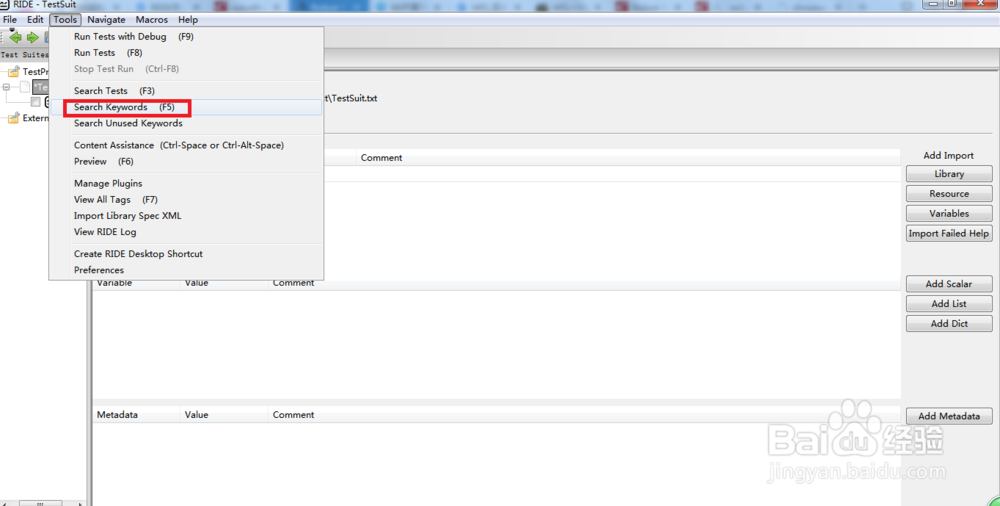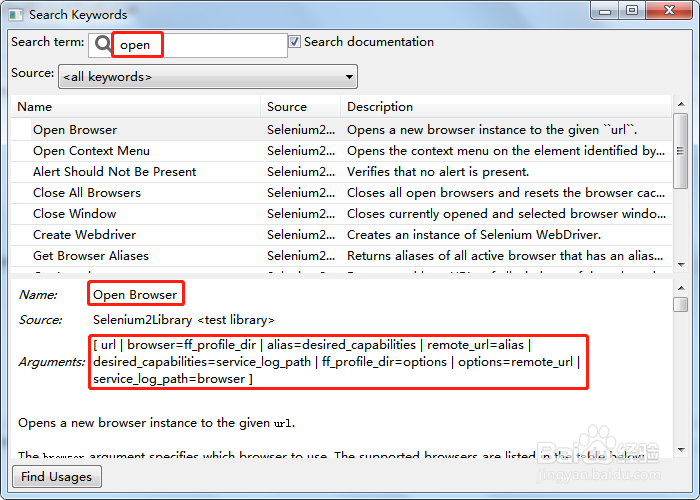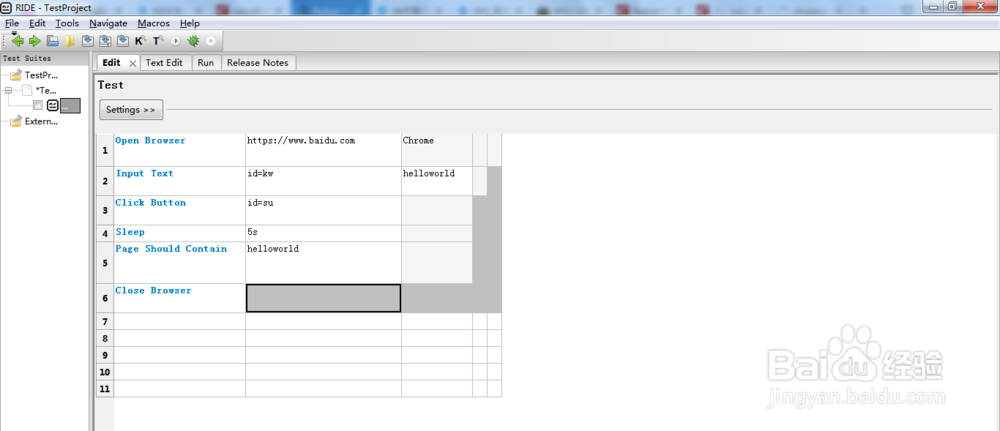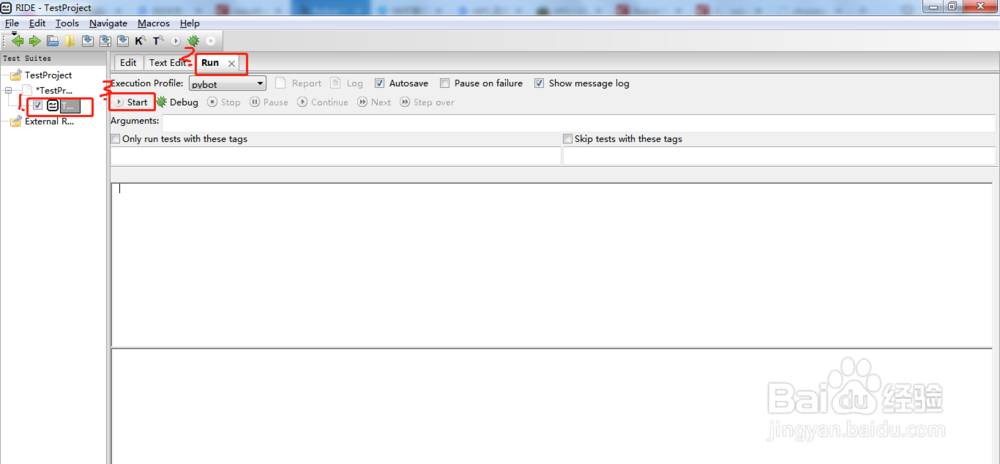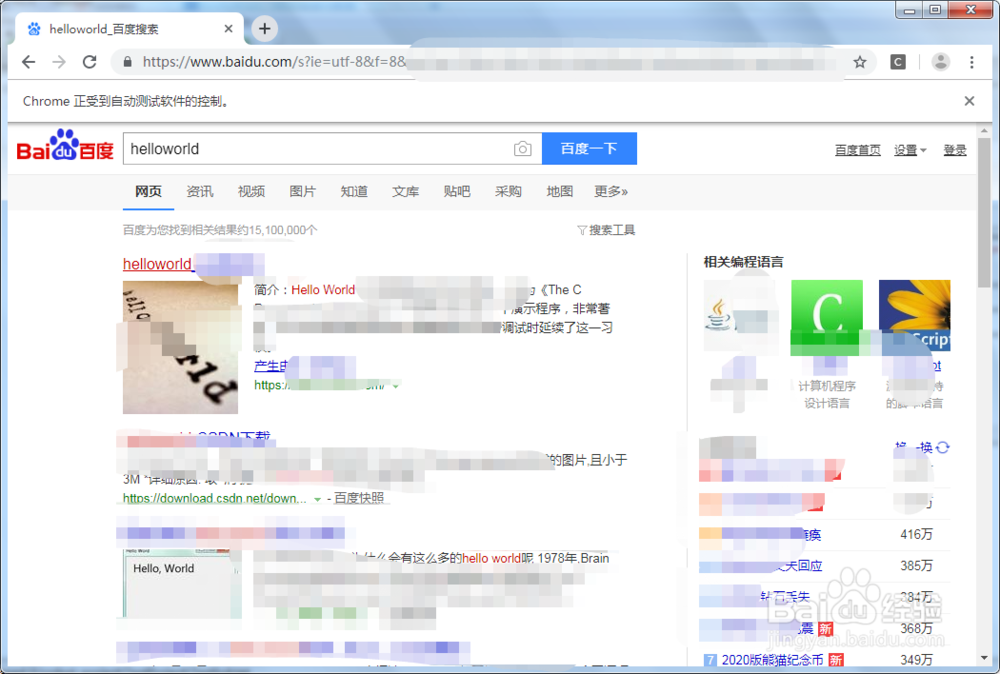利用RIDE编写简单的自动化测试脚本
1、首先我们需要安装好python环境和robot环境,在你安装好RF-ride之后,桌面就会生成一个RIDE图标。双击启动,界面如下图:
2、创建测试项目: 在左上方选择菜单栏File ----->NewProject,输入项目名称,选择一个存放的位置,Type选择Directory,点击OK即可:
3、创建测试套件: 在左侧项目名TestProject上右键,点击NewSuite 选项,输入套件Name,Format选择TXT,点击OK:
4、创建测试用例: 在测试套件TestSuit上右键,点击“NewTestCase”,输入case名,点击OK:
5、导入Selenium2Library库: 因为RF框架编写基于web的测试用例,所以我们需要selenium库的支持,在使用的过程中需要瑕铆幌约加载Selenium2Library库。 在测试套件TestSuit的Edit标签页,点击“Library”按钮,弹出输入框,Name输入:Selenium2Library,点击OK完成。(说明:如果导入的库显示为红色,表示导入的库不存在。如果是黑色则表示导入成功。)
6、编写用例: 下面就可以开始写我们的用例了,可是怎么写呢?我们可以通过按F5快捷键来查询脚本的关键字(或者点击上方菜单栏Tools即可看到)。自动化脚本从打开浏览器出发,输入:open,即可看到Open Browser关键字,下面还有相关的说明,一看就懂了,这个关键字可以用来打开浏览器,所以就选用它:
7、 下面对测试用例关键字简单说明:“OpenBrowser”:打患束锍瓜开谷歌浏览器;“Input Text”:输入helloworld;“Click Button”:盼内溲铫点击搜索按钮;“Sleep”:睡眠5s;“Page Should Contain”:判断页面应该包含helloworld;“Close Browser”:关闭浏览器。 说明: 1)关键字变蓝了,说明它是一个合法的关键字,若后面有一个方框是红色的,表示这个参数不能缺省的。 2)OpenBrowser关键字通过说明信息中,发现它需要一个url地址是必填的,当然还需要指定browser(默认不填为friefox),要使用谷歌浏览器,还需要下载chromedriver插件。
8、运行测试用例: 勾选当前需要运行的测试用例,点击工具栏运行按钮,如果只运行单个用例的话,也可以切换到用例的Run标签页,点击“Start”按钮运行:
9、 在上面运行信息显示会生成三个文件:output.xml、log.html、report.html。我们可以到对应目录下查看这三个文件,需要关注log.html和report.html,log.html更关注脚本的执行过程的记录,report.html更关注脚本的执行结果的展示。